Tartalom
- Az adatok átvitelének eszköze a Windows 10-re más operációs rendszerekről: a tizedik módosítás fő problémája.
- Mit lehet átvinni?
- Hol van az adatátviteli eszköz a Windows 10 rendszerben?
- Mit kell használni-kábel vagy külső lemez?
- Az adatok másolásának folyamata
- Műveletek egy másik számítógépen
- A OneDrive Használata
- PCmover Program
- WinWin Alkalmazás
A technológiai fejlődés nem áll meg. Ez különösen igaz a számítógépes technológia fejlődésére, így a legtöbben általában nem frissítenek helyettesítés formájában az alaplap a processzor, de inkább egyszerűen vesz egy új PC vagy laptop, amely erősebb lesz, mint az előző konfiguráció (hasonló vagy frissített operációs rendszer). Ez mind jó. De végül is egy új eszközön újra kell telepítenie azokat a programokat, amelyek a régi számítógépen elérhetők voltak, vagy át kell másolnia az összes felhasználói fájlt és konfigurációs fájlt a merevlemezére operációs rendszer korábban telepített alkalmazások. Nyilvánvaló, hogy ez elég sok időt vehet igénybe. Nem könnyebb használni az adatátviteli eszközt a Windows 10 rendszerben egy korábbi rendszerből, hogy minden, amire szüksége van, automatikusan másolódjon? Természetesen sok felhasználó igenlő választ ad. De nagyon gyakran olyan buktatókat és problémákat várnak, amelyekről a Microsoft Corporation szakemberei inkább hallgatnak.
Az adatok átvitelének eszköze a Windows 10-re más operációs rendszerekről: a tizedik módosítás fő problémája.
A legfontosabb probléma, amellyel szinte minden felhasználó megpróbálja átadni a fontos adatokat más számítógépekre, az, hogy az applet tizedik módosításában, amelyet a korábbi rendszerekben önálló rendszeralkalmazásként vezettek be, nincs.

Korábban ezt az eszközt a "Vezérlőpult" vagy a "végrehajtás" konzolról hívták a migwiz paranccsal. A Windows 10 rendszerben ez a parancs nem működik, mert nincs társított programfájl, de amikor beírja a konzolba, csak az azonos nevű rendszermappa nyílik meg.
Mit lehet átvinni?
Ezenkívül nyilvánvaló, hogy ebben a helyzetben csak a felhasználói fájlokat, néhány (de nem az összes) telepített programot, valamint a rendszerbeállításokat, hálózatokat, egyes alkalmazásokat továbbíthatja,. stb. . Természetesen az összes rendszerkönyvtár, még azok is, amelyek a rendszerkönyvtárakon és partíciókon kívül találhatók, szintén automatikusan másolódnak.
Ha azonban objektíven, őszintén szólva megközelíti az adatok "tízről" a "tízre" történő átvitelének teljes folyamatát, sokkal könnyebb létrehozni a teljes merevlemez teljes képét a rá telepített operációs rendszerrel együtt, csak adatátvitelt használjon felhasználó a Windows rendszerben 10 teljesen kivitelezhetetlen. De mivel ilyen tüskés utat választottál, menjünk át együtt a végéig.
Megjegyzés: Ne feledje, hogy elvileg lehetetlen lesz az adatok áttelepítése egy 64 bites operációs rendszerről egy 32 bites operációs rendszerre. Éppen ellenkezőleg-nincs probléma.
Hol van az adatátviteli eszköz a Windows 10 rendszerben?
A Windows régi verzióiban magát az eszközt a fent leírt módszerrel hívják meg. De a rendszer tizedik verziójában használhat egyet, amelyet "Fájlelőzménynek"neveznek. Megtalálható az archiválási szolgáltatások részben, amely az Opciók menüben található. Annak érdekében, hogy hosszú ideig ne keresse ezt az eszközt, azonnal használhatja a keresősávot, és beírhatja a keresett nevet. A híváshoz csak egy PCM-et kell készítenie a "Start" gombra, majd futtatnia kell a megfelelő kisalkalmazást.
Mit kell használni-kábel vagy külső lemez?
Számos lehetőség közül választhat, amelyek közül kiválaszthatja az Önnek megfelelőt legjobb. Először csatlakoztathat egy külső HDD-t egy régi terminálhoz vagy laptophoz. Másodszor, megadhatja az adatok másolását egy hálózati erőforrásra (merevlemezre), ha van ilyen. De ne használja vissza a virtuális felhő tárolást, amely hálózati meghajtók formájában csatlakozik, amelyek szinkronizálják a valós kötetet a számítógép rendszerpartíciójával.

Harmadszor, két számítógépet közvetlenül csatlakoztathat egy speciális adatátviteli kábellel, amely két USB-csatlakozóval ellátott kábel, amely mindkét terminál megfelelő portjához csatlakozik. Úgy tűnik, hogy az utóbbi lehetőség sokkal kényelmesebb, mert ha nincs kéznél merevlemez, akkor ugyanannak a flash meghajtónak lenyűgöző hangerővel kell rendelkeznie az összes művelet végrehajtásához, és egy új merevlemez vagy USB HDD sokak számára meglehetősen drága.
Az adatok másolásának folyamata
Most menjünk közvetlenül az átadáshoz. A tizedik alatti rendszerekben nyomja meg a Win gombot az " R " gombbal együtt, majd írja be a fenti parancsot az átviteli eszköz hívásához.

A megjelenő ablakban válassza ki az átvitel végrehajtásának módját, majd forrásként adja meg azt a forrás PC-t, amelyről az információkat másolja.

Ezután a rendszer kéri, hogy telepítse magát az adatátviteli eszközt (a Windows 10 rendszerben nincs adatátviteli eszköz, így telepítheti azt az adathordozóra, ahová a másolat megy). Ha az átvitel egyenértékű operációs rendszerekre történik (a nyolcadik módosításig), akkor ez a lépés kihagyható. Ezután a következő párbeszédpanelen kattintson az "Igen" gombra, majd válassza ki a másolni kívánt objektumokat. Ha a "Nem" gombra kattint, a rendszer automatikusan kéri a felhasználói beállítások mentését. Ha a kábelátviteli módszert választja, várja meg a kapcsolat létrejöttét, amely után elindul a másolási folyamat.
Műveletek egy másik számítógépen
A második számítógépen, ha a rendszer hasonló ahhoz, ahonnan az átvitelt végrehajtották, futtasson egy hasonló kisalkalmazást, de a forrásválasztó párbeszédpanelen adja meg az "Ez az új számítógépem".

A "tíz" esetében olvassa el az archiválási szolgáltatások részt, kattintson a linkre más példányok kereséséhez (Windows 7), majd kattintson a linkre egy másik archívum kiválasztásához, amelyből a biztonsági másolatok visszaállnak. Ezután adja meg a helyét a cserélhető adathordozón. Kábel-vagy hálózati kapcsolat esetén előzetesen létrejön egy speciális kulcs, amelyet az átviteli folyamat során be kell illeszteni a számára fenntartott mezőbe. A másolat befejezése után a kompatibilitási tesztelő eszközkészlet automatikusan elindul.
Megjegyzés: néha előfordulhatnak olyan rendellenes helyzetek, amikor a felhasználói információk továbbítása nem teljes mértékben történik.

Ebben az esetben erősen ajánlott a rejtett AppData könyvtár teljes tartalmának másolása, amely a felhasználói könyvtárban található a rendszerlemez felhasználók szakaszában.
A OneDrive Használata
A Windows 10 adatátviteli eszközét nem mindig kell használni. Az a tény, hogy az "első tízben" szinte minden felhasználói információ automatikusan szinkronizálódik a OneDrive felhőszolgáltatással, amely alapértelmezés szerint engedélyezve van.

Csak a használatához nem helyi regisztrációval, hanem Microsoft-fiókkal kell bejelentkeznie. Ez a technika hasznos munka közben a nyolcadik és tizedik módosításokkal, mivel a korábbi operációs rendszerek nem támogatják ezt a szinkronizálási módszert. Az új számítógép összes felhasználói beállítása automatikusan visszaáll.
PCmover Program
Ha nem tetszik a saját Windows eszköze, egyszerűsítheti a feladatot a PCmover alkalmazás használatával. Ez azonban fizetett. Jobb választani a végső módosítást, amelyet az Amazonon terjesztenek, az optikai lemezhez pedig univerzális kábelt is mellékelnek.
WinWin Alkalmazás
Ugyanígy egyszerűen használhatja a WinWin alkalmazást, amely majdnem egy özvegynél kevesebbet fizet, mint a fent leírt csomag, de nem rosszabb. Mindkét esetben azonban figyelembe kell venni, hogy mindkét program megbízhatóan védett a másolástól, ezért megszakítás nélküli internetkapcsolattal kell rendelkeznie (ellenőrizni a szoftver hitelessége). De még ebben az esetben sem az ismert alkalmazások egyike sem garantálja a teljes adatmásolást, és maga a folyamat sokkal hosszabb ideig tart, mint általában.
 A windows 10 telefonon történő aktiválása: utasítások, eljárás. Windows 10 aktiválási kulcs
A windows 10 telefonon történő aktiválása: utasítások, eljárás. Windows 10 aktiválási kulcs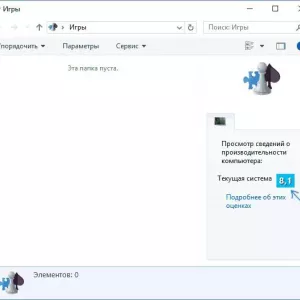 A teljesítményindex megtekintése a windows 10 rendszerben (program)
A teljesítményindex megtekintése a windows 10 rendszerben (program) Dll fájlok: mi ez a windows operációs rendszerekben és a telepített szoftvercsomagokban?
Dll fájlok: mi ez a windows operációs rendszerekben és a telepített szoftvercsomagokban? Lemezparticionálás a windows 7 rendszerben: utasítások
Lemezparticionálás a windows 7 rendszerben: utasítások A windows 7 telepítése a windows 10 után: eljárás, szükséges programok és szakértői tanácsok
A windows 7 telepítése a windows 10 után: eljárás, szükséges programok és szakértői tanácsok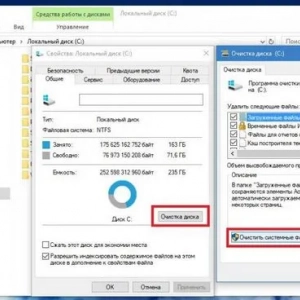 Windows mappa törlése. Régi a windows 10 rendszerben: eljárás és szakértői tanácsadás
Windows mappa törlése. Régi a windows 10 rendszerben: eljárás és szakértői tanácsadás Windows architektúra: leírás, típusok, szerkezet
Windows architektúra: leírás, típusok, szerkezet Hiba a windows 10 telepítésekor: hibakódok, előfordulási okok, a probléma megoldásának módjai
Hiba a windows 10 telepítésekor: hibakódok, előfordulási okok, a probléma megoldásának módjai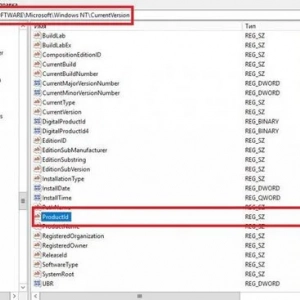 A windows 7 termékkulcs megismerése: lépésről lépésre. Licencelt windows 7
A windows 7 termékkulcs megismerése: lépésről lépésre. Licencelt windows 7